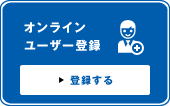この度は弊社ホームページをご覧頂き、ありがとうございました。
このページは KoreanWriter7 の一部バージョンアップ及び修正のサービスを行っております。
■このページで配布している修正モジュールは
先に KoreanWriter7 がインストールされている状態に追加インストールしてください。
■[スタート]-[すべてのプログラム(P)]-[KoreanWriter7]-[補助ツール]-[最新プログラムの確認]
或いは [スタート]-[KoreanWriter7]-[最新プログラムの確認]
或いは [スタート]-[すべてのアプリ >]-[KoreanWriter7]-[最新プログラムの確認]
にてプログラムを更新された場合はこのページから修正モジュールをダウンロードする作業は不要です。
 内容について.. 内容について..
 ダウンロードとインストール方法 ダウンロードとインストール方法
 ダウンロードを行う ダウンロードを行う
-
 内容について.. 内容について..
21/11/18版=最新版
※ 最新版は過去の修正をすべて含んでいます。
| KoreanWriter7本体アップデート |
| 更新後のバージョン |
プログラム 1.05 |
| モジュール作成日 |
21/11/18 |
- 1.Windows11上で韓国語デジタル辞典を起動した場合、1部のボタン等が正常に表示できない問題を修正しました。
- 2.弊社IMEの設定
〇Windowsの更新の際に、KoreanWriter7のIMEが削除された場合の対処方法を
Windowsのメニューから呼び出せるように修正しました。
〇弊社IMEの設定・解除を行うプログラムを追加し、Windowsのメニューから
呼び出せるように修正しました。
12/11/08版
| KoreanWriter7本体アップデート |
| 更新後のバージョン |
プログラム 1.04 |
| モジュール作成日 |
12/11/08 |
11/10/19版
| KoreanWriter7本体アップデート |
| 更新後のバージョン |
プログラム 1.03 |
| モジュール作成日 |
11/10/19 |
11/08/26版
| KoreanWriter7本体アップデート |
| 更新後のバージョン |
プログラム 1.02 |
| モジュール作成日 |
11/08/26 |
- 韓国語デジタル辞典 韓日検索で表示できない単語を修正
10/10/04版
| KoreanWriter7本体アップデート |
| 更新後のバージョン |
プログラム 1.01 |
| モジュール作成日 |
10/10/04 |
 ダウンロードとインストール方法 ダウンロードとインストール方法
KoreanWriter7 - 修正版のダウンロードとインストールの方法
注1.下記の説明は、Microsoft Edge(新版)を前提としています、また同じブラウザでも環境によって表示が変わることがあります。
注2.OS或いはブラウザが表示するメッセージは、OS又はブラウザの更新により、変わることがあります。
注3.セキュリティソフトによりダウンロードまたはアップデートプログラムの実行が阻害されることがございます、
この場合はセキュリティソフトの動作を一時的に止めるなどの対処を、お願いいたします。
- 1.本ページ下部にある[ダウンロード開始]の文字をクリックし、修正モジュールのファイル「kw7up.exe」のダウンロードを開始します。
- 2.ダウンロードという小さなウィンドウが表示されダウンロードが行われます。
ダウンロード終了後、「kw7up.exeは一般的にダウンロードされていません。kw7up.exeを開く前に、信頼できることを確認してください。」と表示されることがあります。
このメッセージが表示された時は、この「kw7up.exeは一般的にダウンロードされていません。kw7up.exeを開く前に、信頼できることを確認してください。」にマウスカーソルをあてると、
ゴミ箱のアイコンと「・・・」と点が3つ連なっているボタンが表示されます、この「・・・」クリックしてください。
「kw7up.exeは一般的にダウンロードされていません。kw7up.exeを開く前に、信頼できることを確認してください。」が表示されない場合は、6に飛んでください。
- 3.表示されたメニューより「保存」を選択してください。
- 4.「kw7up.exeを開く前に、信頼できることを確認してください」と表示されているウィンドウが表示されます、このウィンドウ内の「詳細表示」をクリックしてください。
- 5.「保持する」、「このアプリは安全であることを報告する」、「詳細情報」と表示されます、この中の「保持する」をクリックしてください。
- 6.「ダウンロードの画面の中の「kw7up.exe」の下に表示されている「ファイルを開く」をクリックしてください。
- 7.「WindowsによてPCが保護されました」の画面が表示されましたら、「詳細情報」をクリックしてください。
この画面が表示されない場合は、9に飛んでください。
- 8.「実行」ボタンが表示されます、この「実行」ボタンをクリックしてください。
- 9.「ユーザーアカウント制御」が表示されましたら、「はい」をクリックしてください。
- 10.「KoreanWriter7 アップデート(20211115) セットアップへようこそ」というウィンドウが起動します、「次へ(N )」ボタンをクリックし、次の画面で「インストール」をクリックしてください。
- 11.修正モジュールのインストールが始まります。
- 12.インストールが完了しましたら「完了」ボタンをクリックしてください。(Windowsの再起動が必要な場合もあります。)
以上で修正版のダウンロードとインストールは終了です。
 ダウンロード ダウンロード
| モジュール名
| バージョン
| ファイル名
| ダウンロード容量
|
|
KoreanWriter7
アップデート |
1.05 |
kw7up.exe |
31,778,526 bytes |
ダウンロード開始
|
|
 内容について..
内容について..
 ダウンロード
ダウンロード